Win10启用了bitlocker驱动器加密但没有任何反应
2022年09月13日 08:00:54
小猪
Win10教程
Win10启用了bitlocker驱动器加密但没有任何反应
Windows系统自带bitlocker,这是一个内置的加密软件。最近有用户想用bitlocker加密,但是不知道具体的操作方法,那么Win10系统中的bitlocker驱动加密……就和大家一起来看看吧!
使用 bitlocker 驱动器加密方法:
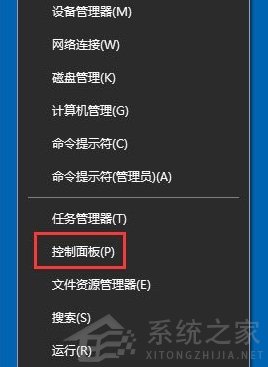
1、右键开始,在弹出的菜单中选择控制面板;如图:
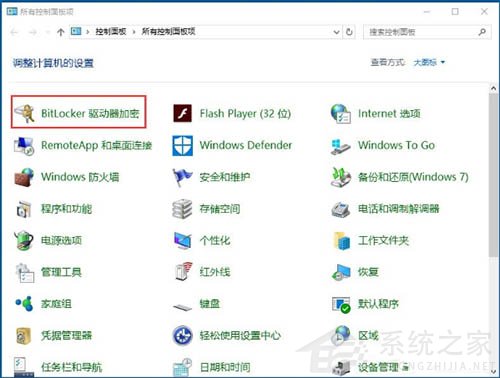
2. 选择 BitLocker 驱动器加密;如图所示:
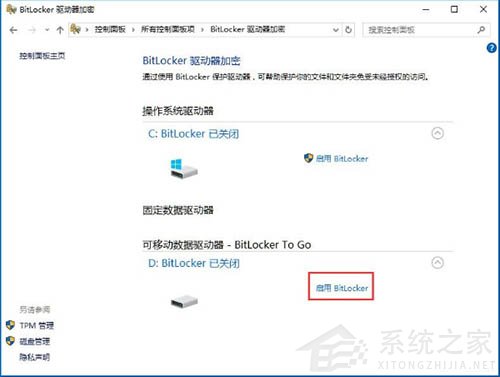
3、在需要加密的驱动器上开启BitLocker,也可以是虚拟盘,也可以是U盘;如图:
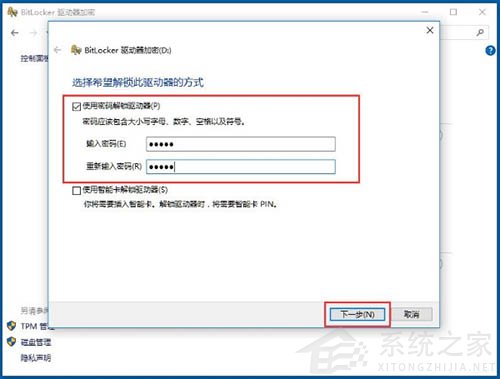
4.选择用密码解锁驱动器,输入两次密码;如图所示:
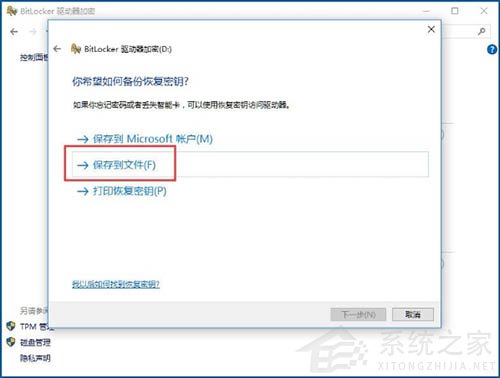
5. 选择备份密钥的存放位置。如果有不需要淘汰的小U盘,最好保存到U盘中,以防万一。如果没有U盘,保存到文件中。一定要找一个不容易被别人找到的文件夹;如图所示:
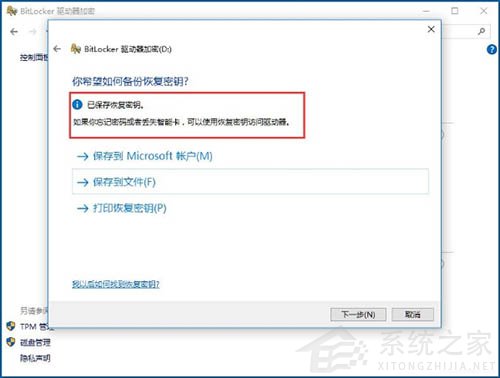
6、保存密钥后,会显示保存的恢复密钥;如图:
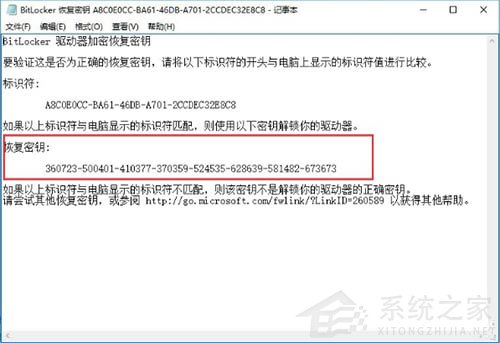
7. 实际上,恢复密钥是一长串字符。非常重要,用于找回密码;如图:
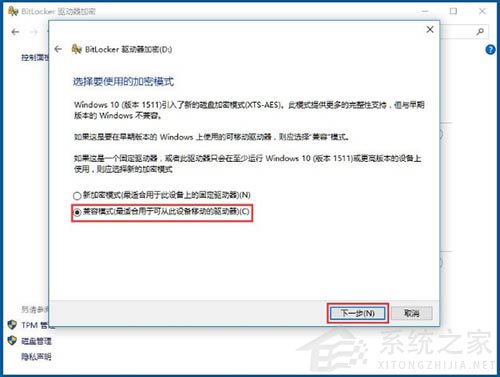
8.加密模式选择兼容模式;如图:
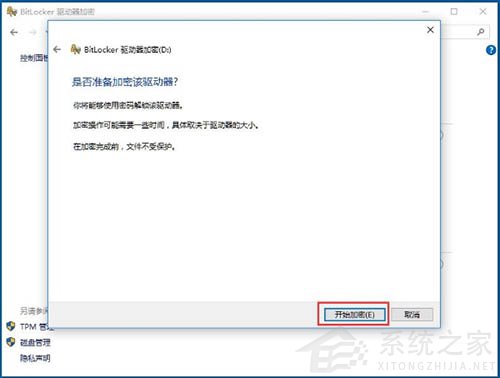
9.选择开始加密;如图:
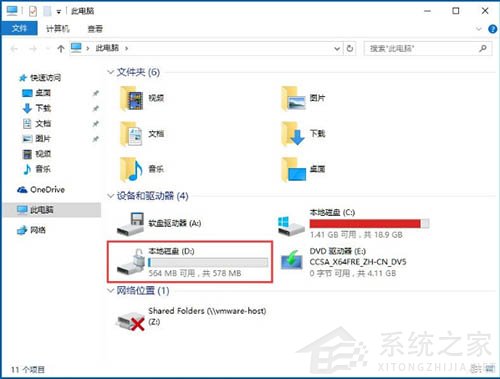
10.如今在我的电脑里,加密驱动器上有一个银色的开锁;如图所示:

11、下次打开手机时,你会发现锁已经变成了金关状态;如图:
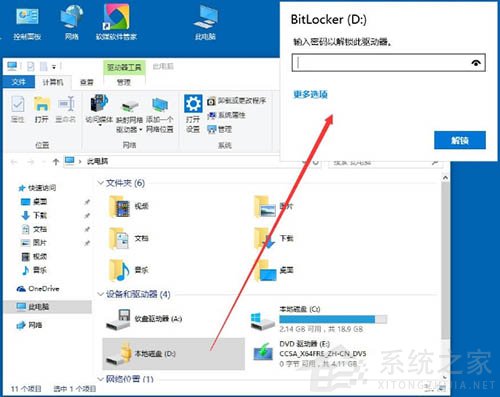
12、尝试进入这个驱动,你会发现需要在电脑右上角输入密码;如图:
13. 如果要立即锁定驱动器,请以管理员身份打开命令提示符并输入 manage-bde -lock D,其中 D 是驱动器号。
很赞哦! (
)

